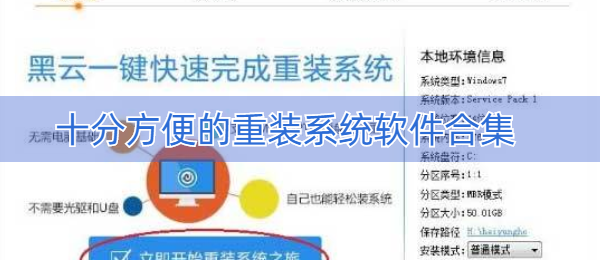您的位置:首页 → 下载→ 系统下载 → 装机吧一键重装系统软件
装机吧一键重装系统软件

- 版本:v12.6.48.1910
- 平台:安卓
- 类型:系统下载
- 发布:2024-01-17 18:40:49
- 语言:中文
- 大小:28.1MB
装机吧一键重装系统软件是一款装机软件,即使你不知道如何安装系统,你仍然可以使用它。内置多种多样的教学方法,一目了然。简而言之,我们希望每个人都能够自己安装这个系统,而不再需要花钱去找外面的人来安装它。
装机吧一键重装系统软件教程
第一步、登录装机吧一键重装系统,下载打开装机吧一键重装系统工具,出现装机吧软件主界面,点击“立即重装系统”进入下一步

第二步、软件自动检测电脑软硬件环境以及电脑网络连通状态,完成后点击下一步按钮

第三步、进入资料备份界面,通过勾选可以选择对“我的文档”、“收藏夹”、“桌面文件”进行备份,备份资料会保存到自动生成的“XBghost/资料备份”目录内,此目录会根据电脑磁盘中最大剩余空间容量作为文件、系统的备份以及下载的系统自动产生;

第四步、进入装机吧系统重装软件的系统下载列表界面,根据需求以及电脑配置情况选择适合你的系统版本,点击右边的“安装此系统”;

第五步、软件开始下载你所选定的系统Ghost,从界面上可以清晰明了地观察到各种数据。装机吧系统提供高达10多兆每秒的瞬时下载速度,当然根据每个用户终端的网络带宽不同会有很大差异,请大家在下载过程中耐心等待;

第六步、下载完成后弹出是否重启安装,点击“立即重启”,电脑将自动进行安装;

装机吧一键重装系统更新日志
全新的UI设计,功能更加简洁明了。
新版软件提供微软官方原版系统安装。
可正常开机的电脑,请用在线重装方法,可直接重装您的电脑。
无法开机的电脑,请准备好U盘和一台好的电脑,用这款软件重装您的电脑。
装机吧一键重装系统软件重装win10系统怎么操作
一、U盘安装系统准备
1、台可以上网的电脑
2、 一个U盘,最好大于8G,记得备份上面的数据。
3、U盘重装系统工具
二、U盘重装系统步骤
1、打开下载的[装机吧],将U盘安装到正常上网的计算机中,等待安装检查计算机的硬件信息。

2.进入[装机吧]的主界面,在左侧列表中选择[制作系统],然后单击[开始制作]按钮。

3.选择需要安装的系统,我们选择戴尔 笔记 本需要安装的win10系统,然后单击[开始制作]。

4.备份U盘数据后,单击“确定”。

5.U盘工具制作成功后,单击“取消”。

6.制作U盘启动盘界面后,将启动快捷键列表。单击以查询您的计算机品牌的U盘启动快捷键。

7.拔出U盘并将其插入戴尔笔记本电脑上面。按下计算机的电源按钮,然后点击U盘启动热键,出现启动选择界面,选择U盘选项,然后按Enter。

8.出现[装机吧]的PE系统选择界面,选择[1]启动win10x64pe回车进入。

9.选择下载的系统版本,然后单击“安装”。

10.将其安装在系统盘C上,然后单击以开始安装。

11.安装完成后,单击立即重新启动。

12.进入系统界面,您可以正常使用win10系统。

装机吧一键重装系统软件功能
1、U 盘工具
U盘模式:制作启动U盘系统安装工具。
ISO模式:制作启动光盘系统安装工具。
本地模式:本地磁盘添加PE系统。
2、一键装机
系统重装:在线智能一键重装系统。
离线版制作:断网也不怕,一样重装系统。
转到离线版:无论在线还是离线,轻松切换。
3、备份/还原
系统备份和还原:轻松备份/还原当前使用的操作系统。
文档备份和还原:重装系统时备份或还原相关文档资料。
自定义镜像还原:杜绝第三方系统,纯净安装自定义系统。
下载截图
新游推荐
猜你喜欢
简单好用的系统工具推荐 十分方便的重装系统软件合集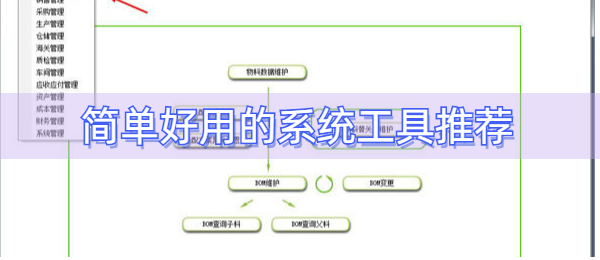
简单好用的系统工具推荐
更多>今天为大家带来的是简单好用的系统工具推荐。这些软件里面有非常多的功能可以直接使用,能够帮助用户进行各种不同的操作。您可以在这里体验到大量的实用功能,并帮助用户解决系统内的各种稳定性问题。有需要的用户快来下载吧。